Adición de pistas de texto a un vídeo
Las propiedades de las pistas de texto se pueden configurar para proporcionar subtítulos para un vídeo. Los subtítulos proporcionan información adicional o interpretativa a las personas que deseen acceder a ella. Con los subtítulos, las personas sordas o con dificultades auditivas pueden enterarse del contenido sonoro de las presentaciones en vídeo. Para mostrar los subtítulos de un vídeo, debe completar las siguientes tareas:
Creación de archivos de subtítulos
Para añadir subtítulos a un vídeo, primero debe crear un archivo de subtítulos. Se admiten formatos de formato de pistas de texto de vídeo web (WebVTT), SRT y DFXP. El formato de archivo WebVTT (que se muestra a continuación) es texto sin formato y contiene datos de texto de tiempo seguidos del texto de subtítulos o subtítulos deseados.
WEBVTT 00:00:00 .000 — > 00:00:07 .080 align:línea media: 90% 00:00:07 .080 — > 00:00:10 .280 alineación:línea media: 84% Hola, soy Bob Bailey, un Aprendizaje Especialista en Brightcove. 00:00:10 .280 — > 00:00:12 .780 alineación:línea media: 84% En este vídeo, aprenderás acerca de cómo es la Campaña de Brightcove 00:00:12 .780 — > 00:00:14 .940 alineación:línea media: 84% organizados y obtén una breve resumen de lo que 00:00:14 .940 — > 00:00:17 .490 align:línea media: 90% puede lograr usarlo.
Para obtener más información sobre el formato WebVTT, consulte este vínculo. Debe tener un archivo de subtítulos separado para cada idioma que necesite admitir. Aunque existen muchas herramientas de terceros que ayudan a crear archivos de subtítulos, Brightcove cuenta con varios socios que proporcionan servicios de transcripción, subtítulos y traducción. Para obtener una lista completa de los socios de Brightcove, visite la sección Partners de nuestro sitio web.
Configuración de las propiedades de la pista de texto
Una vez creados los archivos de subtítulos, Brightcove puede cargarlos y alojarlos o residir en una URL accesible a Internet.
Para ver y editar las propiedades de la pista de texto de un vídeo, siga estos pasos:
- Abra la página Vídeos.
- Haga clic en el enlace del título del vídeo para abrir la página de propiedades del vídeo.
- Busque la sección Pistas de texto y haga clic en Editar o haga doble clic en la sección.
- Seleccione si el archivo de seguimiento de texto se cargará o alojará en una URL externa.
- Carga de archivos : haga clic en Examinar y seleccione el archivo de seguimiento de texto del sistema de archivos.
- Cargar URL: introduzca la URL pública donde reside el archivo de seguimiento de texto y, a continuación, haga clic en Cargar.
- URL remota: introduzca la URL pública donde reside el archivo de seguimiento de texto. La dirección URL debe tener menos de 250 caracteres. Los subtítulos se cargarán desde la URL remota.

- El campo Idioma debe contener el código de idioma de dos letras que especifica el idioma de los datos de texto de pista.
- Introduzca la etiqueta adecuada para el archivo de leyenda. La etiqueta se muestra dentro del reproductor y permite al espectador seleccionar un idioma. Si no se proporciona ninguna etiqueta, se muestra el código de idioma.
- Seleccione el tipo de pista de texto. Las opciones incluyen:
- Subtítulos - Similar a los subtítulos, pero también puede incluir efectos de sonido y otra información de audio
- Subtítulos - Transcripción o traducción del diálogo
- Descripciones - Diseñado para ser un archivo de texto independiente que describa el vídeo a través de un lector de pantalla
- Capítulos - Destinado a ayudar al usuario a navegar por el vídeo
- Metadatos - Información y contenido sobre el vídeo que no se pretende mostrar al espectador de forma predeterminada (aunque es posible que desee hacerlo usando JavaScript)
- Introduzca el tipo MIME para el archivo de pista de texto. Al seleccionar por defecto, se mostrarán los subtítulos cuando se reproduzca el vídeo.
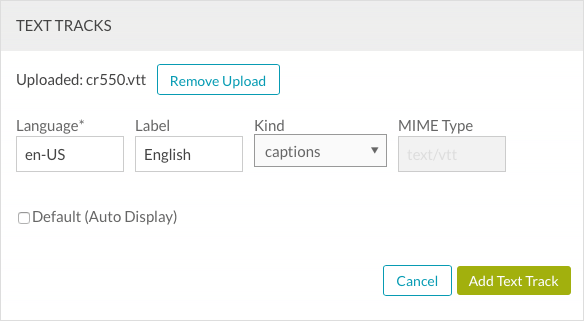
- Marque Predeterminado (Auto Display) para que la pista sea la predeterminada. La mayoría de los navegadores intentarán mostrar primero la pista de texto predeterminada, pero los ajustes de idioma y accesibilidad pueden anular la configuración predeterminada.
- Haga clic en Agregar pista de texto para guardar la información de pista de texto.

- Haga clic en Agregar pista de texto para agregar otra pista de texto o en Guardar para guardar las pistas de texto.
Si alguna pista de texto ha sido designada como predeterminada, aparecerán en negrita. Para eliminar una pista de texto, haga clic en el icono de eliminación (![]() ) situado junto a la pista de texto.
) situado junto a la pista de texto.
Cuando se publica un vídeo con subtítulos, aparecerá un botón CC en el reproductor Chrome. Haga clic en el botón CC para seleccionar un idioma de subtítulos y mostrar los subtítulos.
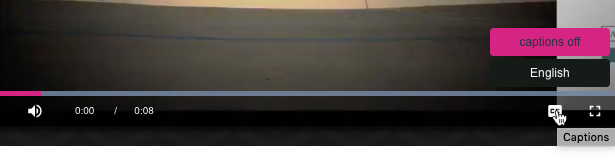
Limitaciones
Los subtítulos se admiten en los siguientes tipos de dispositivos y sistemas operativos.
- iOS 10+
- Android 7+
- Internet Explorer 11+
- Los navegadores Chrome, Safari y Firefox más recientes en equipos de escritorio
- No hay límite técnico para la longitud de un título, pero para que el título completo sea visible, el reproductor debe ser lo suficientemente grande como para mostrar esa cantidad de texto.
 Contactar con Soporte
Contactar con Soporte del sistema
del sistema


